Setup awal FreeBSD tidak menyediakan Lingkungan Desktop. Ini hanya mode baris perintah. Jika Anda ingin menggunakan FreeBSD 13 ini sebagai sistem operasi laptop atau komputer pribadi Anda, maka Anda perlu menginstal Lingkungan Desktop.
Ada beberapa versi Lingkungan Desktop yang tersedia. Mereka adalah Gnome, KDE dan Xcfe. Dalam tutorial ini kita akan menginstal Gnome.
Cara menginstal Gnome di FreeBSD 13
Pengenalan Gnome
Gnome adalah lingkungan desktop sumber terbuka dan gratis untuk sistem operasi mirip Unix. Dalam pengaturan ini, kita akan menginstal Gnome versi 3.
Perbarui katalog lokal
Sebelum menginstal Gnome, kita perlu melakukan pembaruan pada katalog lokal dari repositori paket yang diaktifkan.
$ pkg pembaruan
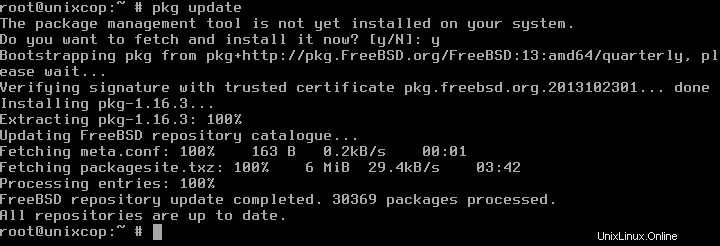
Selanjutnya, kita perlu memutakhirkan distribusi perangkat lunak yang dikemas.
peningkatan $ pkg
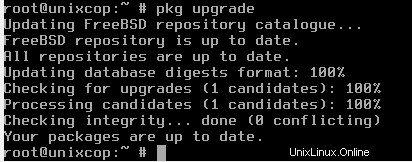
Pemasangan Gnome
Pada langkah ini, kita akan menginstal beberapa paket. Salah satu paketnya adalah xorg. Xorg adalah server X Window yang memungkinkan pengguna untuk menggunakan lingkungan GUI. Kami juga akan menginstal gdm atau The GNOME Display Manager yang merupakan program yang mengelola server tampilan grafis dan menangani login pengguna grafis. Kemudian kita akan menginstal paket gnome-desktop dan gnome3.
Silakan duduk dan rileks, karena proses ini akan memakan waktu untuk diselesaikan. Ini akan mengambil sekitar 600 file dari Internet. Pastikan Anda memiliki koneksi internet yang cepat dan andal.
$ pkg install gnome-desktop gdm xorg gnome3


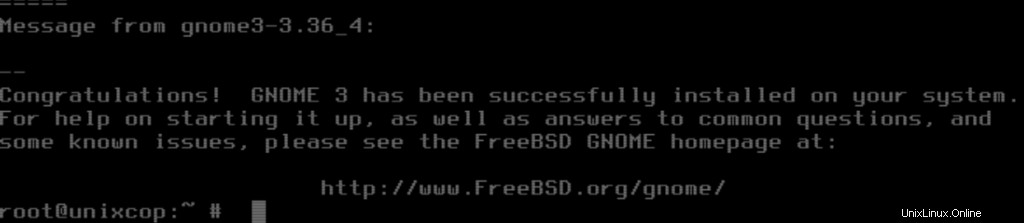
Aktifkan daemon yang diperlukan.
Ada beberapa daemon yang perlu diaktifkan untuk menjalankan Gnome. Daemon pertama adalah Dbus, Dbus adalah sistem bus pesan:cara sederhana bagi aplikasi untuk berbicara satu sama lain. D-Bus juga membantu mengkoordinasikan siklus hidup proses.
Daemon kedua adalah Hald, Hald adalah daemon yang memelihara database perangkat yang terhubung ke sistem sistem secara real-time. Daemon terhubung ke D-Bus bus pesan sistem untuk menyediakan API yang dapat digunakan aplikasi untuk menemukan, memantau, dan menjalankan operasi pada perangkat.
Daemon ketiga adalah Moused. Moused adalah untuk mengaktifkan mouse. Kemudian kita perlu mengatur parameter gnome_enable dan gdm_enable ke “YES”.
Untuk melakukannya, edit file /etc/rc.conf menggunakan vi, dan tambahkan baris berikut di bawah ini, dan jangan lupa untuk menyimpan menggunakan Esc :wq!:
gnome_enable="YES" moused_enable="YES" dbus_enable="YES" hald_enable="YES" gdm_enable="YES"
$ vi /etc/rc.conf
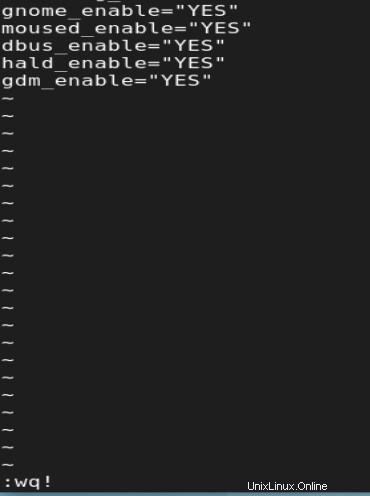
Pasang /proc
Karena Gnome membutuhkan /proc sistem file yang akan dipasang secara otomatis selama startup sistem, jadi kita perlu menambahkan baris ini di bawah file /etc/fstab.
proc /proc procfs rw 0 0
Buka file /etc/fstab menggunakan vi. Jangan lupa simpan menggunakan Esc :wq!.
$ vi /etc/fstab
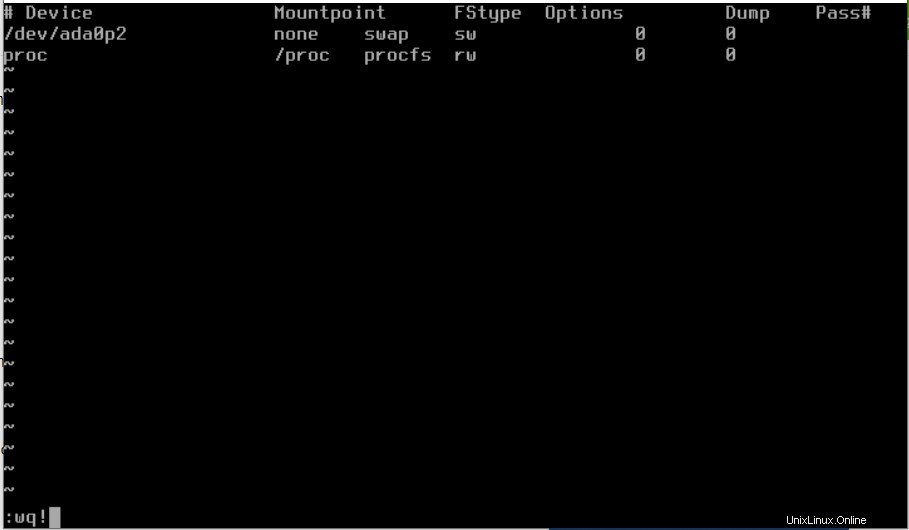
Sekarang, silakan reboot server untuk menerapkan konfigurasi.
$ reboot

Masuk ke Gnome menggunakan pengguna biasa.
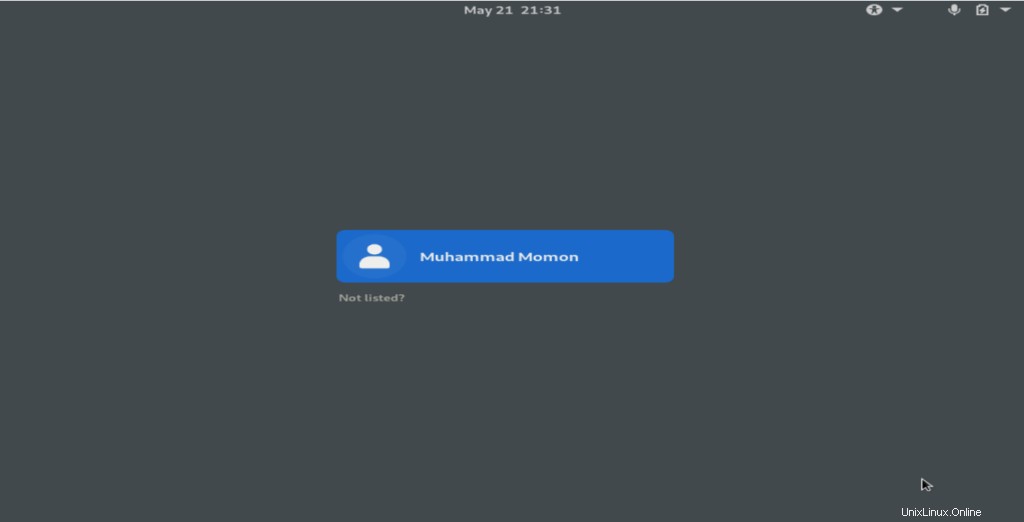
Gnome menawarkan banyak aplikasi untuk digunakan. Misalnya, Web sebagai Peramban Internet, File sebagai Pengelola File, dan Foto sebagai penampil Gambar.
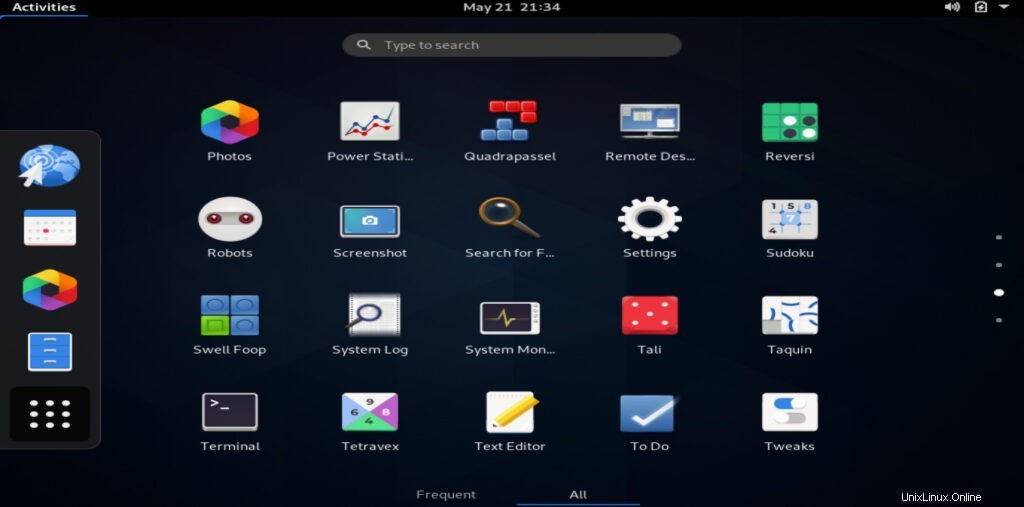
Anda dapat memeriksa versi Gnome dengan mengetikkan Tentang di kolom Cari, dan klik Tentang aplikasi.
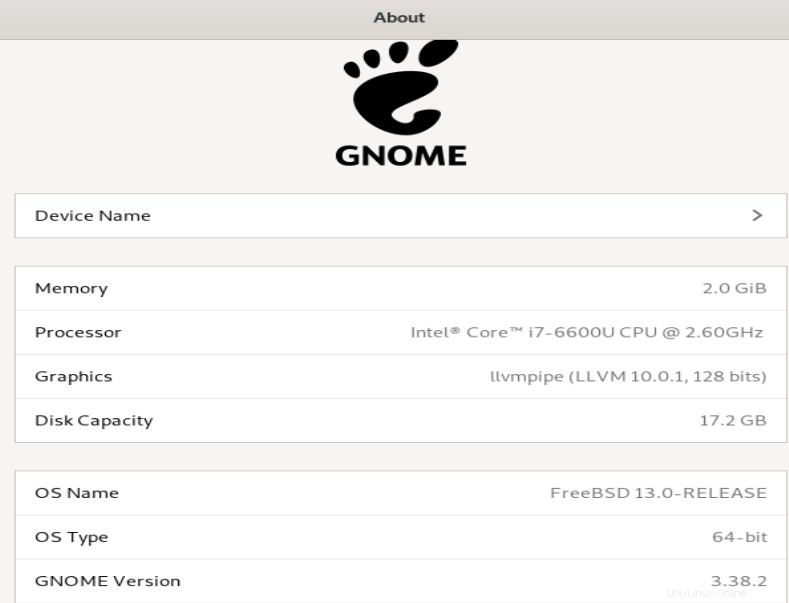
Selamat, sekarang FreeBSD Anda telah dilengkapi dengan Gnome 3, sebuah lingkungan desktop yang user friendly, terutama untuk pengguna Desktop. Karena sebagian besar pengguna server memilih untuk menggunakan mode baris perintah saja.
Anda juga dapat memeriksa cara meningkatkan ke FreeBSD 13 :https://unixcop.com/how-to-upgrade-freebsd-12-to-13/